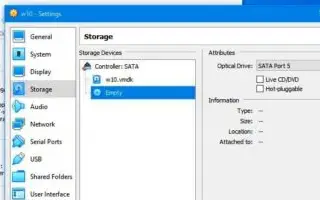이 글은 버추얼박스(VirtualBox)의 가상 머신에 ISO를 마운트하는 방법에 도움이 될만한 스크린샷이 포함된 설정 가이드입니다. ISO 파일이 있는 경우 아래에 두 가지 방법을 사용하여 버추얼박스의 가상 머신에 마운트할 수 있습니다.
버추얼박스에서 가상 머신을 생성 하거나 게스트 머신에 애플리케이션을 설치하는 경우 설정 파일에 액세스하려면 ISO 파일을 마운트해야 할 것입니다.
ISO 파일은 물리적 디스크에서 사용할 수 있는 모든 콘텐츠의 정확한 복사본을 포함하는 컨테이너(“디스크 이미지”라고도 함)입니다. 또한 물리적 디스크가 없기 때문에 인터넷을 통해 소프트웨어 및 기타 정보를 전송하는 가장 일반적인 매체가 되었습니다.
버추얼박스 를 사용 하는 경우 버추얼박스 Manager를 통해 또는 게스트 운영 체제가 실행 중일 때 가상 머신 인터페이스에서 두 가지 이상의 방법으로 ISO 파일을 연결할 수 있습니다.
아래에 윈도우10 (또는 윈도우11) 에서 버추얼박스 가상 머신에 ISO 파일을 삽입하는 두 가지 방법을 소개하고 있습니다. 계속 스크롤하여 확인해보세요.
버추얼박스 Manager를 사용하여 가상 머신에 ISO 마운트
버추얼박스 Manager를 통해 ISO 파일을 VM에 마운트하려면 다음 단계를 사용하십시오.
- 버추얼박스 를 엽니다.
- 가상 머신을 마우스 오른쪽 버튼으로 클릭하고 설정 옵션을 선택합니다.
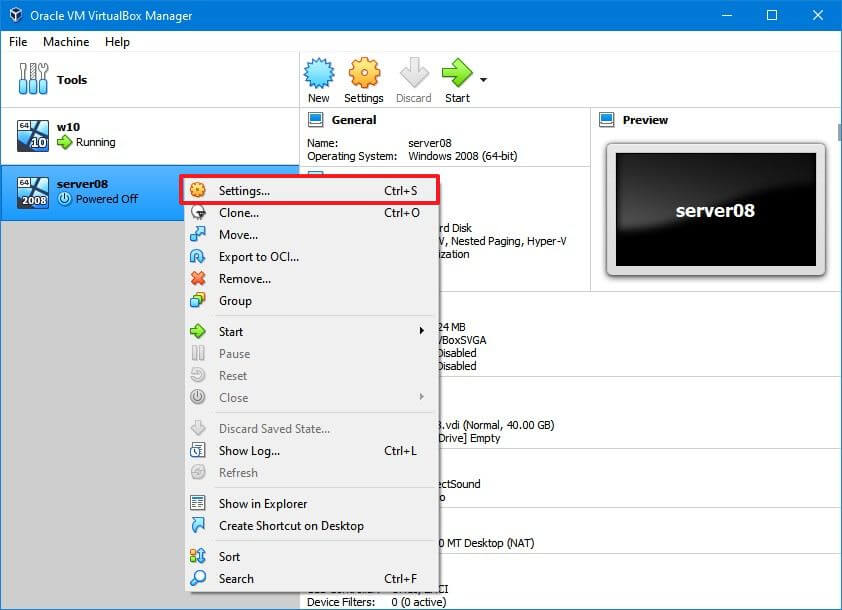
- 스토리지 를 클릭합니다 .
- “저장 드라이브” 섹션에서 디스크( 비어 있음 ) 항목을 선택합니다.
- “속성” 섹션에서 디스크 아이콘을 클릭하고 디스크 파일 선택 버튼을 선택합니다.
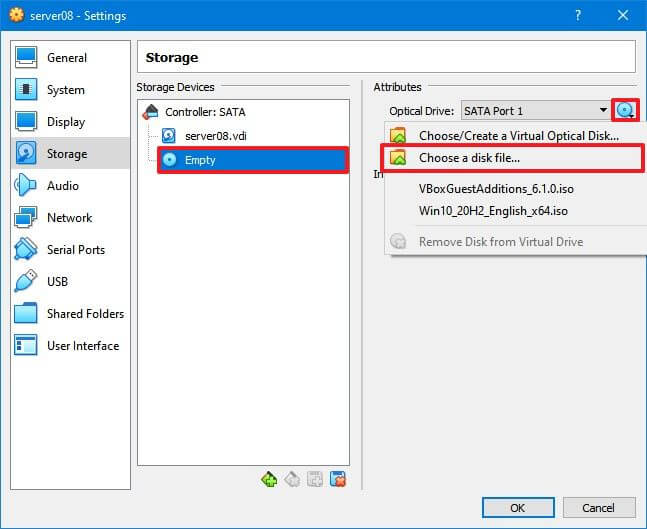
- ISO 파일을 선택 합니다.
- 열기 버튼을 클릭 합니다.
- (선택 사항) 게스트 운영 체제가 ISO 마운트를 꺼내려고 할 때에도 ISO 마운트를 유지하려면 Live CD/DVD 옵션을 선택합니다.
- (선택 사항) 가상 드라이브를 핫 플러그 가능한 주변 장치로 표시 하려면 핫 플러그형 옵션을 선택합니다.
- 확인 버튼을 클릭 합니다.
단계를 완료하면 ISO 파일이 가상 머신에 마운트됩니다. 설치 미디어인 경우 게스트 장치에 설정이 나타납니다. 이미 OS가 있는 VM에 이미지를 연결한 경우 운영 체제에 디스크가 나타납니다.
ISO 파일을 마운트 해제하려면 “저장소” 설정에서 디스크 파일 선택 버튼을 클릭하고 가상 드라이브에서 디스크 제거 옵션을 선택합니다.
버추얼박스에서 실행 중인 가상 머신에 ISO 마운트
버추얼박스 게스트 머신이 실행되는 동안 이미지 파일을 마운트하려면 다음 단계를 사용하십시오.
- 버추얼박스 를 엽니다.
- 가상 머신을 마우스 오른쪽 버튼으로 클릭하고 시작 하위 메뉴를 선택한 다음 일반 시작 옵션을 선택합니다.
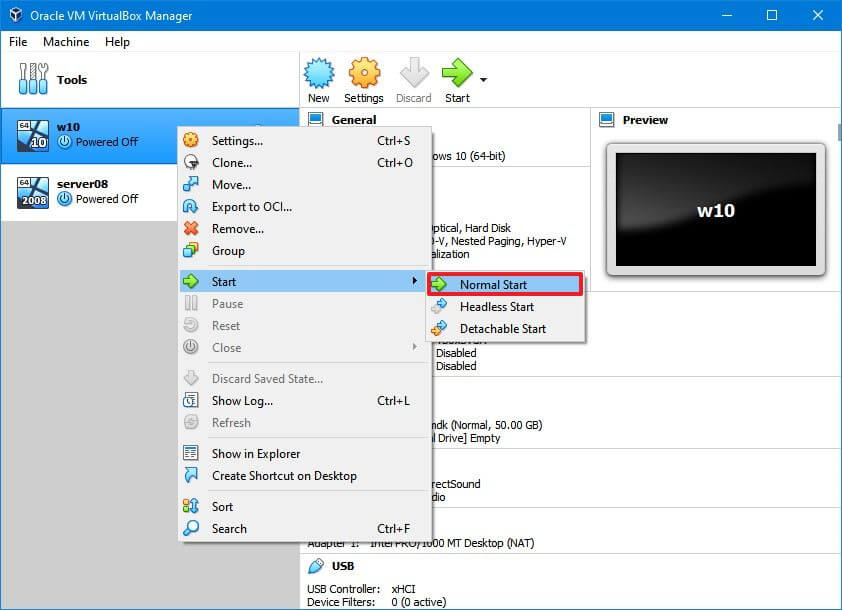
- 장치 메뉴를 클릭 합니다.
- 광학 드라이브 하위 메뉴를 선택 하고 디스크 파일 선택 옵션을 선택합니다.
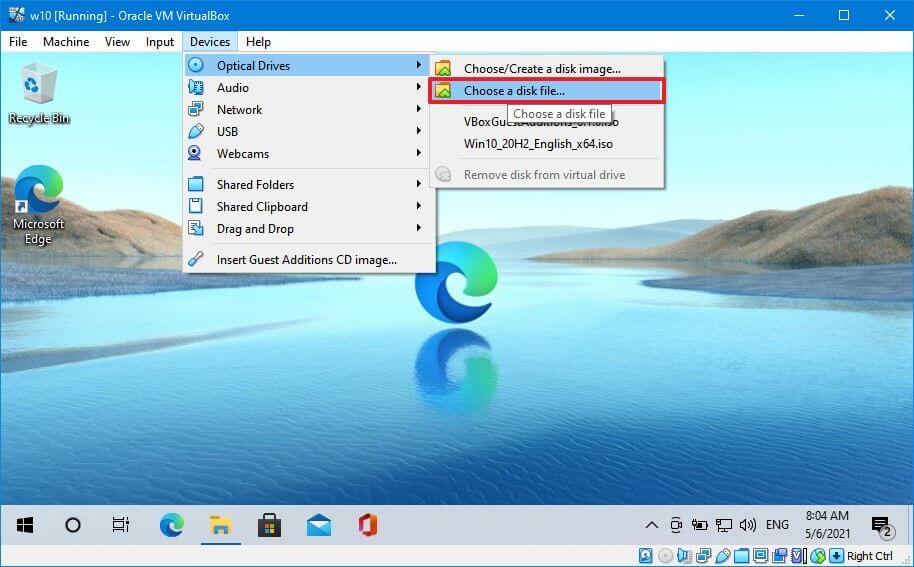
- ISO 파일을 선택 합니다.
- 열기 버튼을 클릭 합니다.
단계를 완료하면 ISO 파일이 가상 드라이브에 마운트됩니다.
윈도우10 또는 윈도우11 에서 ISO 파일을 마운트 해제하려면 파일 탐색기를 열고 “내 PC”에서 디스크 드라이브를 마우스 오른쪽 버튼으로 클릭하고 꺼내기 옵션을 선택합니다.
또는 버추얼박스에서 장치 메뉴를 열고 광학 드라이버 하위 메뉴를 선택한 다음 가상 드라이브에서 디스크 제거 옵션을 선택할 수 있습니다. 광학 장치 기능이 작동하지 않는 경우 대안으로 이미지를 호스트 운영 체제에 탑재하고 콘텐츠를 추출한 다음 공유 폴더를 사용하여 게스트 시스템에서 사용할 수 있도록 할 수 있습니다.
이상으로 윈도우10 (또는 윈도우11) 에서 버추얼박스 가상 머신에 ISO 파일을 삽입하는 두 가지 방법을 살펴봤습니다. 이 정보가 필요한 내용을 찾는데 도움이 되었기를 바랍니다.